Microsoft Office 365的推出,受惠最多的是中小企業,因為它滿足了現代各行各業的雲端商務需求,又可以大幅度地降低IT成本。本文將介紹如何在Office 365中建立與設定新使用者帳戶、如何登入與使用Outlook 2010連線,以及製作公司網站首頁、建立與設定公司文件庫、線上閱讀與編輯Office文件等操作技巧。
這幾年全球掀起雲端運算的熱潮,從各類行動裝置到公有雲和企業私有雲的應用層出不窮。目前企業的競爭力動能,已經從企業內部延伸到無遠弗屆的雲端世界,這也意味著企業間競技的戰場已經搬到了雲端。
對於企業生產力而言,行動運算已是人員協同合作生產力的決勝關鍵,並且從上到下的供應鏈運作都必須要有這樣的認知,因為現今市場上的競爭力除了創新思維外,整體由內到外、由上至下的運作速度也成了關鍵因素。這一切所需的完善資訊整合,都將一一邁入雲端辦公室。
Microsoft所推出的雲端辦公室解決方案是Office 365,相較於Google Apps for Business方案,就筆者個人的見解而言,Microsoft Office 365無論在使用者經驗上或IT彈性的管理能力上皆優於Google Apps許多,它不僅能夠幫助企業降低IT整體持有成本,而且無論是企業內的用戶端,或是位在企業外部的行動用戶端,都可以立即輕鬆上手。
接下來,就一同來學習Microsoft Office 365從註冊到關鍵功能的活用秘訣吧!
開始試用Microsoft Office 365
在Office 365的首頁中,若是第一次連線,可以選擇免費試用「適合專業人員和小型企業」與「適合中型企業和大型企業」兩種版本。「適合專業人員和小型企業」的註冊,較適合少於25名使用者的工作團隊,而「適合中型企業和大型企業」項目,適用於任何企業規模的組織團隊。
後者除了在架構管理上更具彈性外,也提供更多進階IT管理功能,以及許多進階的使用者經驗。另外,在試用的90天期間內,前者僅能開放10名使用者授權,後者則開放25名使用者授權。
Office 365登入與免費試用網址:
http://www.microsoft.com/taiwan/office365trial/
無論註冊申請的是哪個版本,所要填寫的申請表單都是一樣的,如圖1所示,在這個表單中最重要的欄位包括電子郵件、新網域名稱、新使用者識別碼以及建立新密碼。
其中,新使用者識別碼便是預設的Office 365管理員帳戶,因此帳戶與密碼務必牢記,而之後仍可修改。
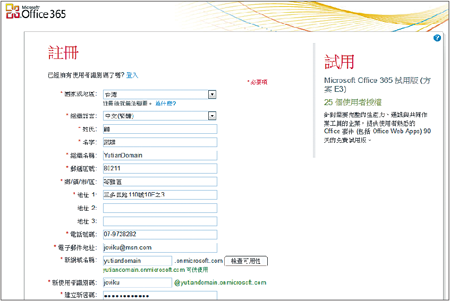 |
| ▲圖1 中大型企業註冊申請。 |
成功完成註冊之後,便會立即收到相關的E-mail通知,可以立即使用所設定的帳戶與密碼進行第一次登入。
來到個人的Office 365首頁之後,就可以開始使用各項服務,包含Exchange的Outlook(OWA)、下載與安裝Lync的用戶端程式、SharePoint的小組網站等等。
TOP 1:如何建立與設定新使用者帳戶
請問對於已經完成Office 365註冊的企業,該如何開始建立使用者帳戶並指派權限呢?此外,是否能夠進行批次帳戶的建立呢?
在Office 365管理中,無論是單一使用者的建立或是批次帳戶的匯入操作都相當簡單,至於基礎的存取權限指派,也可以一併完成。接著,一同來看看相關的操作說明。
首先以管理員身分登入Office 365,如圖2所示,點選至「管理員」頁面,並且點選左邊窗格內的「使用者」連結,然後在「新增」下拉選單中選擇【使用者】或【大量新增】。這裡以【大量新增】為例進行示範。
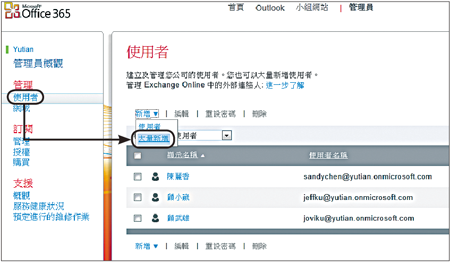 |
| ▲圖2 使用者管理。 |